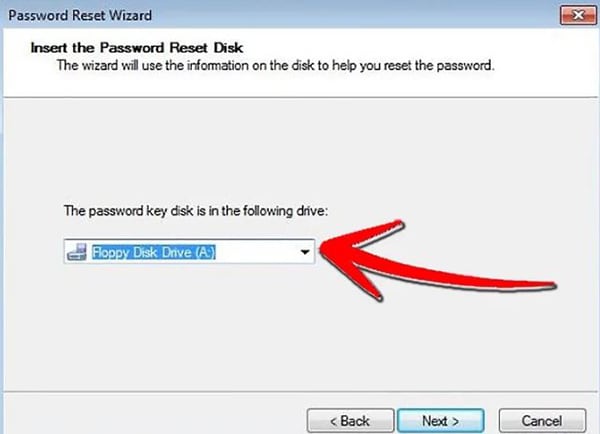Elva
• arkiverat till: Data Recovery Tips * beprövade lösningar
lösenord är en mycket viktig säkerhetsfunktion som låter dig skydda dina viktiga filer från obehöriga användare. Om du har flera konton på din dator kommer ditt administratörskonto att vara huvudkontot. För att hindra obehöriga användare från att få tillgång till dina viktiga filer skulle du troligen ha skapat ett lösenord till ditt administratörskonto. Men vad händer när du glömmer ditt administratörskonto lösenord. Du får en dator där du inte kan gå till skrivbordet eller komma åt dina filer. När du vill knäcka administratörslösenord, då du kommer att behöva knep för att knäcka ditt administratörskonto lösenord så att du kan få tillgång till din dator.
Del 1. Hur man knäcker administratörslösenord med CMD
CMD eller Kommandotolken är ett administrativt verktyg i Windows-operativsystemet. En kommandotolk är ett kommandoradsverktyg som ser ut som MS-DOS och kan därför vara svårt att använda för nybörjare. Du kan använda olika kommandon och verktyg i kommandotolken för att åtgärda olika systemfel och problem. Så det är inte konstigt att det kan hjälpa till att knäcka administratörslösenord. Vad du behöver för att driva CMD är lite skicklighet och kunskap om rätt kommandon.
Kommandotolken visar inte riktigt det gamla lösenordet, utan låter dig återställa lösenordet. Som utan lösenord kan du inte logga in på ditt konto, du måste starta CMD från ett annat gästkonto om din dator har någon eller en Windows-återställningsdisk. Följ sedan stegen nedan för att använda CMD för att knäcka administratörslösenordet.
enkla steg för att använda CMD för att knäcka administratörslösenord
Steg 1: Starta CMD från Windows-återställningsskivan eller det andra administratörskontot.
steg 2: Skriv in kommandot ”net user”. Det kommer att visa dig alla konton på datorn.
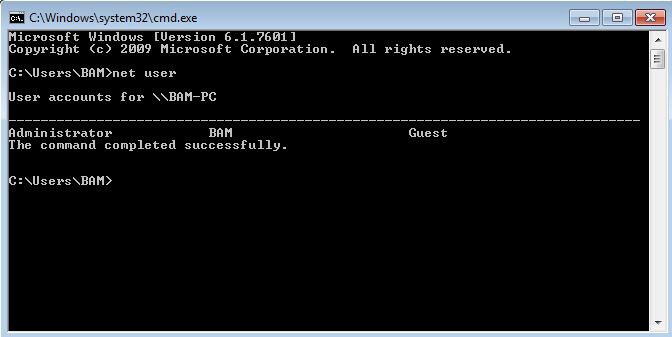
steg 3: Se administratörskontot vars lösenord du vill knäcka.
steg 4: skriv sedan följande kommando – net användarnamn nytt lösenord, där Användarnamn är administratörskontot vars lösenord du vill ändra och nytt lösenord är det nya lösenordet du vill ha. Här är användarnamnet ” BAM ”och lösenordet är”imbam”.
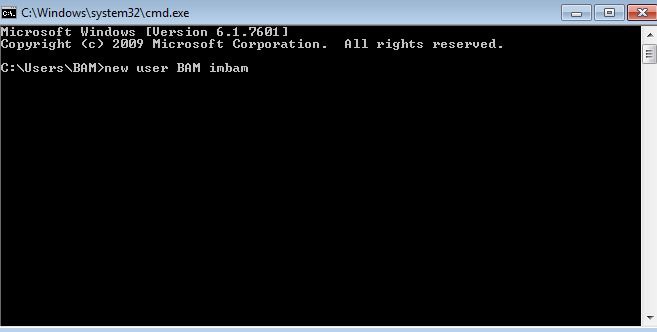
Steg 5: Tryck på ”Enter” och lösenordet ändras till vad du hade valt i föregående kommando.
steg 6: Starta om datorn och logga in med ditt nya administratörslösenord.
del 2. Hur man knäcker administratörslösenord på Windows 10/8 / 7 / XP med hjälp av programvara från tredje part
om du inte har ett annat administratörskonto på din dator eller inte har Windows-återställningsskivan, kan du även knäcka administratörslösenordet. Olika program för återställning av lösenord från tredje part Online låter dig göra gärningen. Windows Password Mate är en sådan programvara som låter dig återställa ditt administratörskonto om du någonsin glömmer ditt lösenord. Att använda Windows password Mate är väldigt lätt att använda och du behöver inga tekniska färdigheter för att återställa ditt kontolösenord. Dessutom kan den användas på alla populära fönstertyper som XP/7/8/10 och återställa admin och lokalt användarkonto lösenord.
Följ stegen för att använda Windows Password Mate för att knäcka administratörslösenord
Steg 1: Först måste du ladda ner och installera Windows Password Mate på en alternativ dator och starta programmet.
steg 2: sätt sedan in ett USB-minne och klicka på Bränn USB för att skapa en startbar USB. Du kan använda denna startbara USB för att knäcka ditt administratörslösenord.
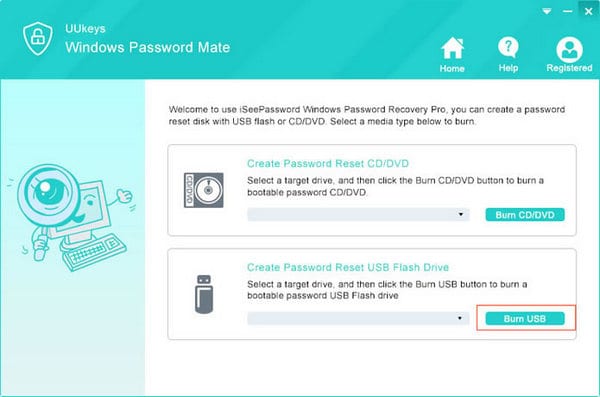
steg 3: Byt till din dator och ändra standardstartordningen till USB via snabbstartmenyn eller via BIOS.
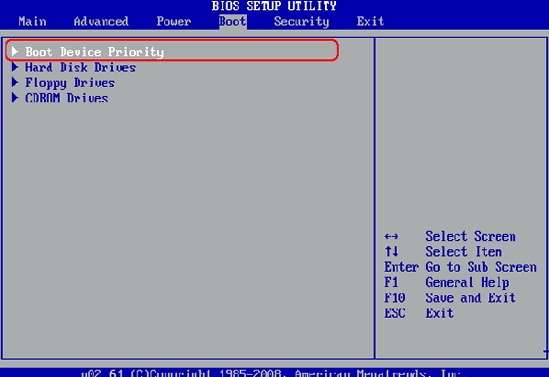
steg 4: Sätt i den startbara USB-enheten i USB-portarna och lösenordsåterställningsprogrammet laddas automatiskt upp.
Steg 5: Välj ditt måloperativsystem och välj användarnamnet för administratörskontot vars lösenord du vill knäcka.
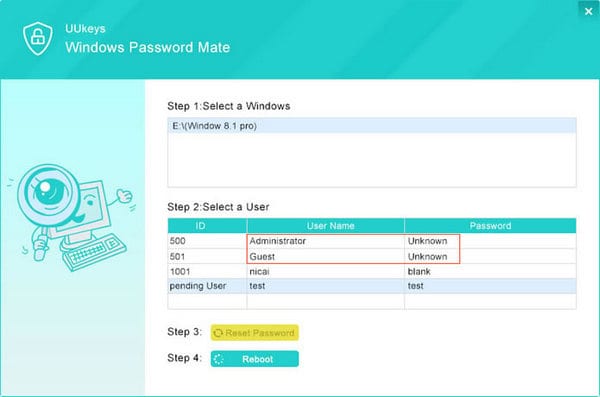
steg 6: Klicka slutligen på knappen ”Återställ lösenord”och sedan ” starta om”.
del 3. Hur man knäcker administratörslösenord utan programvara
Windows har en säkerhetsfunktion i förväg för att återställa det glömda lösenordet om du behöver göra det när som helst. Detta är lösenordsåterställningsdisken som skapas från Windows och är vanligtvis en USB-flash-enhet. Denna lösenordsåterställningsdisk kommer att vara till stor nytta när du vill knäcka administratörslösenord utan CMD eller programvara från tredje part. Men det är om du hade skapat lösenordsåterställningsskivan i förväg var du låst ur din dator. Om allt är enligt planen följer du stegen nedan för att återställa det glömda lösenordet för ditt administratörskonto.
steg för att knäcka administratörslösenord utan programvara
Steg 1: Starta datorn och ange fel lösenord i inmatningsrutan på inloggningsskärmen.
steg 2: När dialogrutan för Inloggning misslyckades visas klickar du på”Återställ lösenord”.
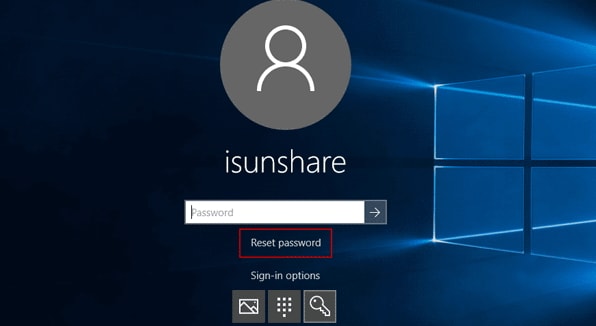
steg 3: Du kommer att visas en Välkommen till guiden för återställning av lösenord. Klicka på ”Nästa” på den här skärmen.
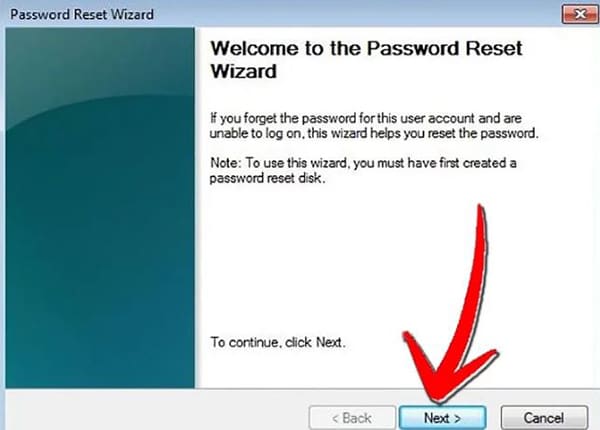
steg 4: Sätt in lösenordsåterställningsdisken och välj följande enhet, följt av en ”nästa”.